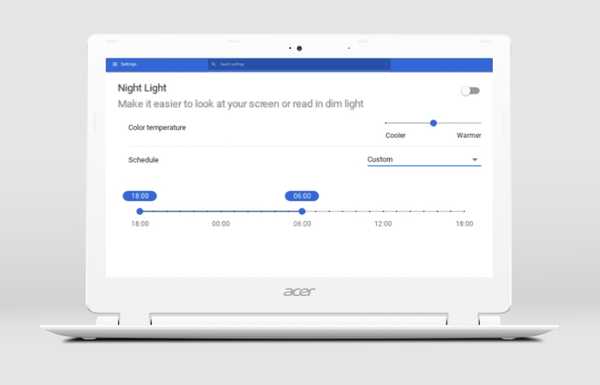
Damian Washington
0
3026
477
Možná jste si vědomi, že sledování noční obrazovky může poškodit vaše oči, což zase ovlivňuje vaše zdraví. Důvodem je, že modré světlo na obrazovce zkresluje váš přirozený (cirkadiánní) rytmus a zabraňuje snadnému usínání v noci. Hlavní operační systémy, jako jsou MacOS a Windows, nativně nabízejí noční režimy, ale Chrome OS bohužel takovou možnost donedávna nenabízí. Google nedávno poslal novou aktualizaci kanálu pro vývojáře systému Chrome OS, která přináší nativní funkci „Night Light“. Pokud jste uživatelem systému Chrome OS, který rád provozuje svůj Chromebook v noci, přečtěte si, jak vám řekneme jak povolit noční světlo na Chromebookech:
Aktivujte v systému Chrome OS noční světlo
Poznámka: Vyzkoušel jsem následující metodu na svém Asus Chromebook Flip C100PA a fungovalo to přesně podle očekávání. Vyžaduje to také změnu kanálu na sestavu vývojáře, která zařízení vypne, čímž vymažete všechna vaše data. Doporučujeme proto zálohovat všechna důležitá data na vašem zařízení před pokračováním.
- Prvním krokem je zajistit, aby vaše zařízení bylo na kanálu pro vývojáře. Chcete-li tak učinit, zamiřte na Nastavení a klikněte na tlačítko menu hamburger odhalit postranní panel. Zde klikněte na „O systému Chrome OS“.
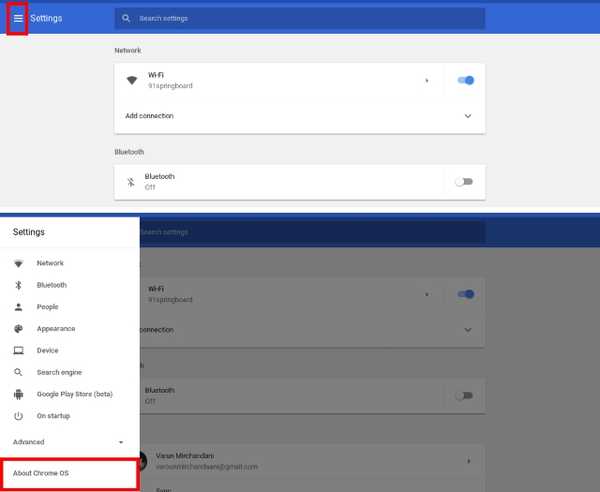
- V části O systému Chrome OS klikněte na „Podrobné informace o sestavení“. Nyní se zobrazí, na kterém kanálu je váš Chromebook aktuálně zapnutý. Klikněte na „Změnit kanál“.
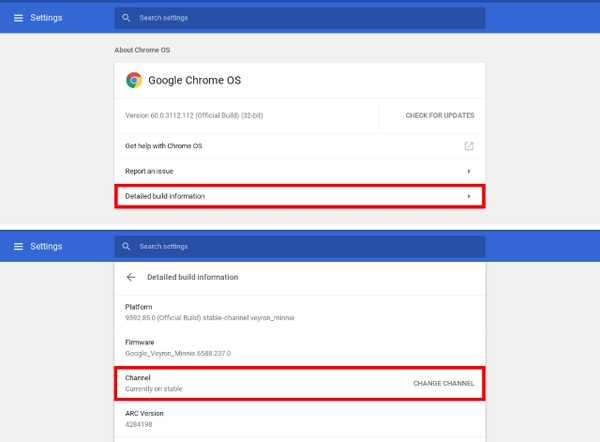
Poznámka:Výše uvedená možnost je k dispozici pouze pro uživatelský účet vlastníka. Pokud používáte jiný účet, odhlaste se a přihlaste se znovu pomocí účtu vlastníka.
- Nyní se zobrazí seznam různých kanálů, včetně Stable, Beta a Developer. Vybrat „Vývojář - nestabilní“ ze seznamu a klikněte na „Změnit kanál“.
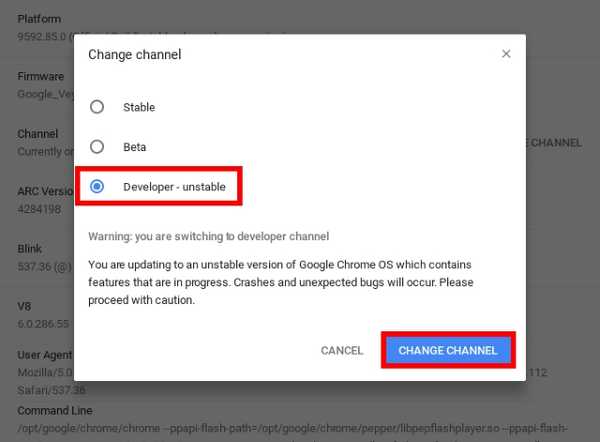
- Nyní, když jste to udělali, přejděte zpět na stránku nastavení. Systém nyní aktualizuje zařízení na kanál pro vývojáře. Po dokončení budete vyzváni k restartování zařízení. Klikněte na „Restart“ pokračovat.
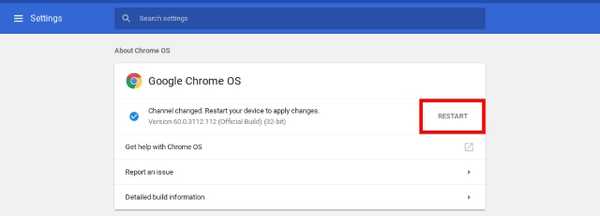
Poznámka: Aktuální kanál bude stále zobrazen jako stabilní. Po restartování zařízení se však změní na „Verze x.x.x.x (Oficiální sestavení) dev“.
- Po restartování zařízení otevřete Google Chrome a zadejte následující příznak Chrome v adresním řádku:
chrome: // flags / # ash-enable-night-light
Měla by se objevit obrazovka s různými příznaky Google. Pod nadpisem „Povolit noční světlo“, klikněte na "Umožnit". Až to uděláte, můžete být vyzváni k restartování Chromebooku. Klikněte na "Restartovat nyní" použít změny.
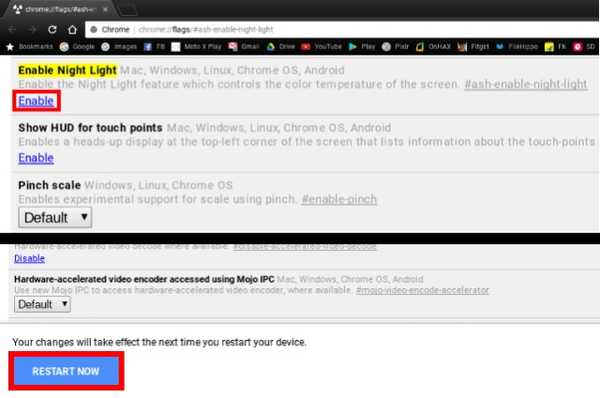
- Teď, když jste to udělali, zamiřte do Nastavení -> Zařízení -> Displeje. Přejděte dolů na možnost Noční světlo, a povolte přepínač vedle něj.

- Alternativně můžete také nastavit plán pro noční světlo od „západu slunce do východu slunce“ nebo definujte svůj vlastní „vlastní plán“. Kromě toho máte také možnost upravte teplotu barev, změnou celkového tepla barvy.
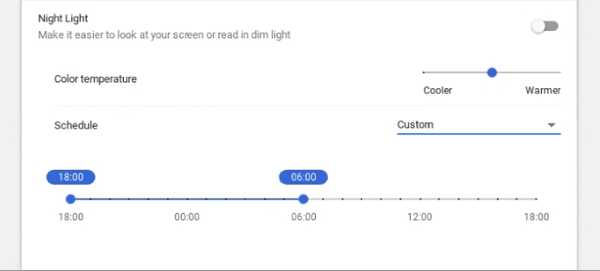
SEE ALSO: 27 šikovných příkazů systému Chrome OS, které lze spustit v Crosh
Přečtěte si pohodlně v noci pomocí nočního světla
Zahrnutí funkce Night Light je pro uživatele systému Chrome OS skvělou funkcí. Pomáhá těmto uživatelům sovy v noci, aby své Chromebooky ovládali pohodlněji ve tmě. I když je tato funkce již nějakou dobu na několika platformách, je dobré vidět, že bude k dispozici také v operačním systému Chrome OS. Nezapomeňte, že tato funkce je aktuálně pouze v sestavení vývojáře a může trvat několik dalších aktualizačních cyklů, než bude tato funkce konečně přesunuta do stabilní sestavy. Sdělte nám své myšlenky týkající se zahrnutí Night Light a zda budete tuto funkci používat, či nikoliv, v sekci Poznámky.















